Web版のExcel ( Excel on the Web ) ではVBAが利用できません。代わりにOffice Scriptsを利用します。
この記事ではOffice Scriptsの概要をご紹介します。応用に役立つTIPSなどを他の記事で公開しています。
1.Office Scriptsで何ができるのか?
Office Scriptsを利用すると、Excelブック内での操作を自動化することができます。VBAと同じように「操作を記録」させることもできますし、「操作を記録」した結果出来上がった自動化処理を手動で直すこともできます。(手動修正する際にはVBAと同じくプログラミングの知識が必要です。)操作の記録を開始するには、「自動化」タブから「操作を記録」ボタンをクリックします。

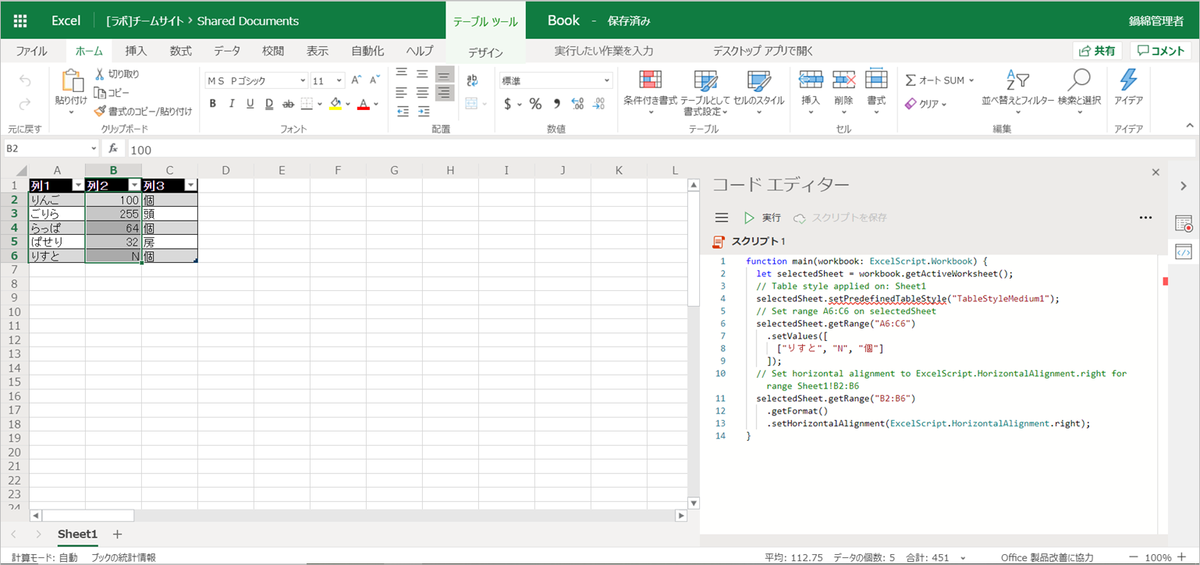
2.Office Scriptsを利用できるように設定する方法
Office Scriptsを利用するには、テナント管理者がOffice Scriptsを有効に設定している必要があります。設定はMicrosoft 365管理センターで、設定 > 組織設定 > Office Scriptsと操作した画面から行うことができます。

上記設定を行ってもExcel on the Webに「自動化」タブが表示されない場合、以下を見直してみてください。
- Office 365ライセンスにExcel デスクトップのライセンスが含まれていること(例えば以下ライセンスが付与されていること)
- Office 365 Business
- Office 365 Business Premium
- Office 365 ProPlus
- Office 365 ProPlus デバイス用
- Office 365 Enterprise E3
- Office 365 Enterprise E5
- Office 365 A3
- Office 365 A5
- 上記Office Scriptsの設定画面で、設定を一度無効にしてから再度有効化してみる(反映に時間がかかる場合あり)
3.Office Scriptsの仕組み
記録した操作はTypeScriptで書かれており、拡張子が「.osts」のファイルに自動的に保存されます。保存先はユーザーのOneDrive内です。このファイルはExcelファイルを削除しても残ります。不要になったら手動で削除しましょう。

4.Office Scriptsの応用
記録した操作をPower Automateから実行することもできます。Power Automateを使わずに実行する場合は一度Excelファイルを開いて手動でスクリプトを実行する必要がありますが、Power Automateなら任意のタイミングで実行できるので活用の幅が広がります。
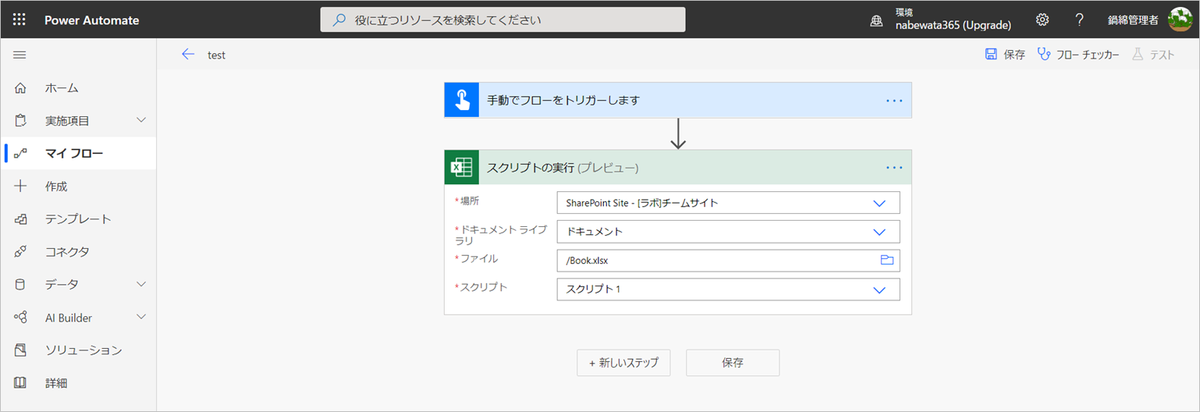
参考:Excel on the web の Office スクリプト - Office Scripts | Microsoft Docs